

Смартфоны уже перестали быть обычным средством для телефонных разговоров. Эти устройства мы используем для фотографирования, чтения, поиска информации, заработка, общения в соцсетях, оплаты услуг. Сценариев использования море. Причем появление дополнительных фишек только увеличивает возможную вариативность применения гаджетов.
Есть и проблемы. Главный бич современных устройств — быстрая скорость разрядки батареи. Даже новые смартфоны редко когда выдерживают более 2 суток активного использования. Со временем емкость батареи только снижается. Старые гаджеты приходится заражать по несколько раз на дню.
Разработчики программного обеспечения периодически добавляют разные энергосберегающие функции. Они позволяют добиться высокой экономии заряда. Специалисты рассказали, какие решения можно использовать на работающих под управлением Android гаджетах.
Секретная фишка от мышки
Bettery Saver

Указанную функцию для смартфонов в Google представили еще для пятой версии Android. При включении опции система автоматически снижает объем передаваемых данных, производительность и многие другие функции. В результате чего удается добиться существенной экономии зарядки.
Вариативность способов экономии зарядки зависит от конкретной модели. Например, в некоторых устройствах сразу включается режим автояркости экрана. Некоторые модели включают темный фон, останавливают работу приложений.
Некоторые модели предлагают пользователю поставить режим при достижении определенного уровня заряда. Например, соотвествующее пуш-уведомление может появиться при 30% от емкости. Однако пользователь устройства может включить режим в любой момент. Для этого нужно:
- Зайти в «Настройки».
- Выбрать в соответствующем разделе «Батарея».
- Активировать режим.
При необходимости на рабочий экран можно добавить соответствующий ярлык и активировать функцию еще быстрее. Некоторые владельцы устройств не выключают опцию в принципе.
Функция Doze
Пользователи смартфонов замечают, что уведомления на телефон часто приходят в момент активации экрана. Такой эффект возникает из-за функции Doze. По сути, указанная опция переводит гаджет в режим «сверхглубокого сна» при простаивании. То есть, при неактивном режиме Doze деактивирует любую синхронизацию и отключает доступ к сети.
Сообщения с высоким приоритетом (звонки) будут приходить пользователю в прежнем режиме. Однако электронные письма, текстовые сообщения в мессенджерах, пуши в приложениях удастся получить только при активации экрана.
Во многих смартфонах функция активируется по умолчанию. При необходимости пользователи могут добавить в Doze разные приложения. Сделать этом можно в настройках батареи или конкретного приложения.
Как отправить приложение в режим сна. Простые способы экономии заряда на Android устройстве
Функция App Standby
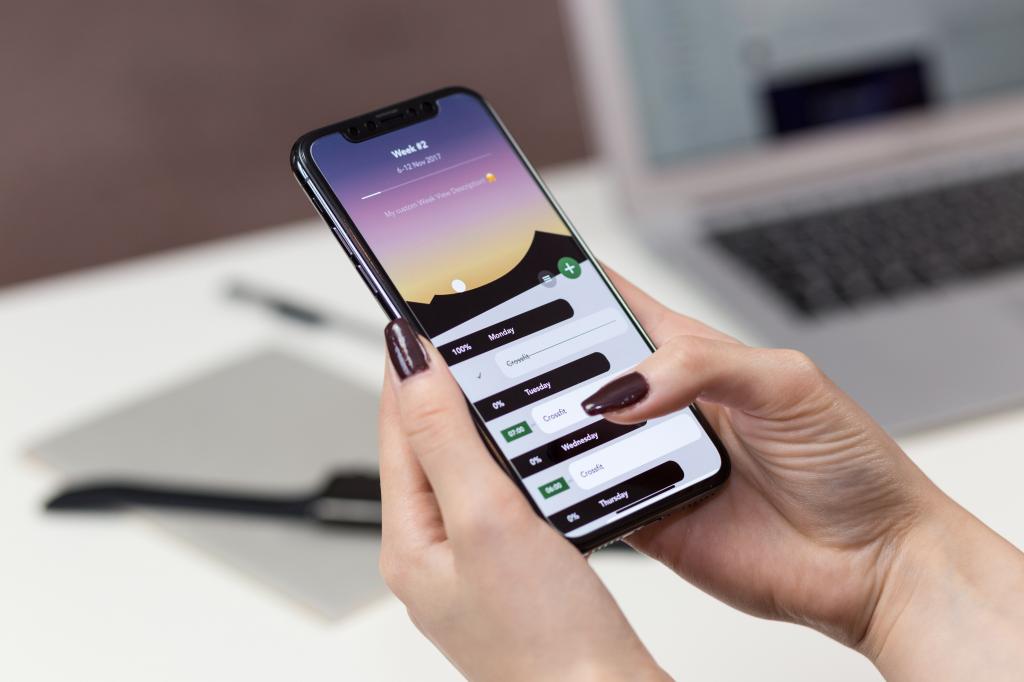
Эта опция переводит редко используемые приложения в неактивную фазу. Работа в фоновом режиме даже неиспользуемых программ часто провоцирует увеличенную скорость разряда батареи. Для вывода конкретной программы из этого режима пользователю просто необходимо зайти в приложение. Смартфон автоматически отменит указанную функцию.
При необходимости эту опцию можно снять. Сделать это можно в настройках конкретной программы или батареи. Однако при ошибках пользователи могут серьезно ухудшить качество работы гаджета.
Можно также проверить активные приложения. Если программа работает в фоновом режиме, но вы ею практически не пользуетесь, то ее можно деактивировать.
Adaptive Bettery

Указанная опция появилась на «Андроид»-устройствах в 2018 году. Основной появления функции стало машинное обучение. Гаджет изучает, какие приложения и когда использует пользователь. В результате чего он активирует их к нужному человеку времени.
Нетривиальные решения

Некоторые решения могут и вовсе показаться нетривиальными. Например, пользователи иногда рекомендуют просто класть гаджет экраном вниз. Можно активировать режим суперэкономии батареи. В таком случае смартфон закроет почти все функции, оставив только возможность выполнять звонки и принимать сообщения. Любые другие функции будут недоступны.
Кстати, эта опция поможет и тем, кто хочет отказаться от смартфона в пользу кнопочного телефона. С ее помощью можно почувствовать себя обладателем обычной «звонилки».
Вместо итогов
Производители рассматривают разные схемы увеличения емкости батареи. Однако про ПО забывать тоже не следует.
Источник: fb.ru
Как переводить приложения в спящий режим на Android

Хотите знать, как переводить приложения в спящий режим на Android? Все Android-устройство иногда вам нужен «перерыв», так как они всегда много работают, отправляя сообщения, электронные письма, используя GPS, загружая приложения, работая в Интернете. Также приложения могут войти hibernación, таким образом мы можем уменьшить расход заряда батареи, который возникает при работе других приложений в фоновом режиме.
Что мы добьемся этим, так это «усыпим» приложения Android, чтобы увеличить автономность телефона. Наверняка нам интересно, как это сделать, ниже мы найдем информацию об этом.
- 1 Как переводить приложения в спящий режим на Android?
- 2 Что означает Hibernate Applications?
- 3 Скачать Greenify для Android
Как переводить приложения в спящий режим на Android?
Что означает Hibernate Applications?
Этот «трюк» основан на приложении, окрещенном под именем Greenify, который предлагает нам возможность «отдыхать» приложения, которые находятся в фоновом режиме, но лучше всего то, что мы можем заставить «отдыхающие» приложения работать, когда они нам нужны, и они будут работать нормально, когда мы к ним обращаемся, снова впадает в спящий режим, когда мы закрываем приложение.
С Greenify мы будем экономить энергию нашей батареи, в дополнение к приложениям, находящимся в спящем режиме, мы предотвратим снижение ими автономности мобильного телефона или планшета, что идеально, когда речь идет о приложениях, которые нам не нужно запускать для нас в фоновом режиме.

Это приложение ведет себя так же, как и другие приложения той же категории, то есть оно удаляет неактивные процессы из системы, но с принципиальным отличием, заключающимся в том, что оно не только деактивирует приложения, но и предотвращает их автоматический повторный запуск. , что является основным недостатком других подобных приложений.
Greenify использует метод под названием «Am force-stop pkgname», систему, отличную от тех, которые используются другими приложениями, поскольку они используют команду «Kill», унаследованную от дистрибутивов Linux. Таким образом, он переводит приложения в спящий режим на Android.
Это может вас заинтересовать:
Скачать Greenify для Android
Лучше всего то, что мы можем скачать его бесплатно с Google Play магазин базовая версия. PRO также по цене 1,99 евро по следующим ссылкам:
Источник: www.todoandroid.es
Как автоматически переводить приложения в спящий режим для увеличения времени автономной работы с помощью Greenify

советы и хитрости для Android / by admin / August 05, 2021
Перевод приложений в режим гибернации — это то, чего хотят многие. Причина очень проста — она просто позволяет им экономить заряд батареи. Возможно, вы и не догадывались, но это один из лучших способов не отставать в этом вопросе. В этом посте мы расскажем, как автоматически переводить приложения в спящий режим для увеличения времени автономной работы с помощью спящего режима.
Озеленение — одно из хорошо известных программ, которое очень помогает в этом вопросе. Вы можете подумать, что вам нужно рутировать свое устройство, но на самом деле Greenify работает без рутирования. Однако в этом случае есть некоторые ограничения.
Хорошо, что вы все равно можете быть уверены в увеличении времени автономной работы вашего устройства, даже если устройство не рутировано. Именно здесь ощущается необходимость в гибернаторе, когда речь идет об увеличении времени автономной работы без рутирования телефона. На первый взгляд вы можете заметить, что приложения кажутся знакомыми для Greenify, но это не так. Собственно, это из-за цветовой схемы. Вы можете получить спящий режим бесплатно в Play Store.

[googleplay url = ” https://play.google.com/store/apps/details? https://concentraweb.com/ru/advices/72001-how-to-automatically-hibernate-apps-for-better-battery-life» target=»_blank»]concentraweb.com[/mask_link]